今天在奇迹的群(卡卡安全论坛技术交流)里,发现有一位帅哥求助,寻求可以刻录DVD的软件.
因为起得太晚了,所以没有及时回复,帅哥已经走开了.
在大约一年以前,我也遇到同样的问题,当需要刻录DVD时,发现手边没有好用的软件---DVD转码软件没有;又或者MP4/FLV/3GP等不能转换为DVD格式..等等等.那时可真头痛.
既然今天问题出来了,就不敢独享,特将软件发布一下出来,以供大家参考:
首先:要刻录DVD,请确定大家的光驱是DVD刻录机.(如果是,请往下看,如果不是,也请收藏~~)
因为目前主流的数码相机\手机等等,拍摄的录像格式都是不能直接刻录成DVD的,所以,在刻录之前,必须得转换格式.
DVD视频的格式的是:.VOB格式 (有些软件说明会误导,说MPEG/MPEG2等等是DVD格式)
不过,一般不推荐直接刻录VOB文件,因为还需要一些导航文件..
下图是转换完整的DVD文件夹.当使用NERO刻录的时候,一般只需要将VIDEO_TS里面的所有文件拖到NERO软件界面的VIDEO_TS文件夹中即可.

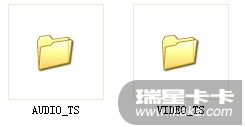
VIDEO_TS文件夹:

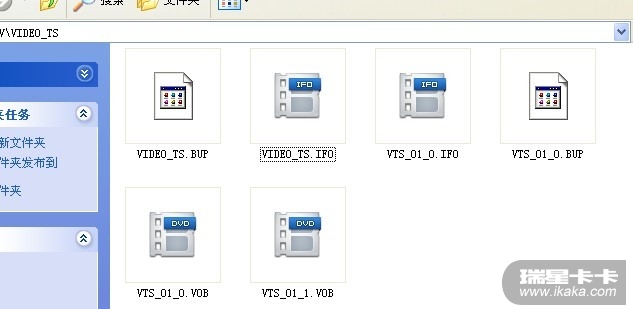
.IFO和.BUP都是DVD视频的导航文件,.VOB就是DVD视频的数据文件了..(这就是为什么刚刚说不推荐直接刻VOB文件,就是因为VOB文件本身并不保存导航信息,所以,当DVD播放时,就很容易播放不了,或者是出错.)
在刻录DVD时,必须要将全部的导航文件和全部的DVD数据文件都同时刻录进去,否则,就会导致DVD机播放不了,或者是播放出错.
上面说了一些与DVD视频相关的科普东东,下面开始讲教程,教程的最终目的,就是要将各种视频格式文件(千万要记住,是视频文件,不是音乐文件~~本篇是属于菜鸟级教程,所以不会讲述在视频文件中添加音乐文件及其它视频特效等方面)转换成上面的VIDEO_TS文件夹内的文件。然后使用转换软件刻录或者是专业刻录软件刻录到DVD光盘上面去。最终能在任何的DVD机上播放。
首先,推荐软件有:
1、刻录软件:NERO 6.0 (请百度搜索下载或购买光盘,抱歉,因为不是专业影音论坛,所以不方便提供下载地址。)
2、转换软件:TMPGEnc DVD Author 3 (也请百度下载,一般搜索就能轻易下载到。)
说明:该软件可以直接将视频文件输出成DVD格式文件。
3、转换软件:暴风转码 (下载地址:
http://zm.baofeng.com/ )
说明:该软件转换速度比较快,适用于将TMPGEnc DVD Author 3无法转换的文件转换为WMV格式。
4、转换软件:魔影工厂 (下载地址:
http://www.moying.cn/download.htm)
说明:该软件集转换速度较可以,直接生成DVD文件。比较推荐。
特别说明:因为DVD文件都比较大,最大可以支持4.7G文件,所以,将比较多或者是比较大的视频文件转换为DVD格式时,耗时都较长,在10分钟至3小时的转换时间都是有可能的!并且,在转换文件时,电脑会比较卡,并且对内存要求也比较高,转换时不推荐操作电脑。所以,请在转换及刻录DVD视频时,请记得有心理准备。
下面分别大约介绍一下软件:
首先:倒序一下,因为刻录DVD的顺序是先转码,然后再刻录。
因为方便以及让大家先有点刻录的印象,所以先介绍刻录软件:
因为教程使用的是NERO 6。0(个人觉得NERO 7.0 /8.0存在启动项过多,以及操作上有些不同,所以有点怀旧,
如果电脑中已经有可用的NERO7.0/ 8.0或更高版本操作相同!)
首先打开NERO 6。0,因为NERO 6。0默认是CD模式,所以需要通过右上角点击DVD进入DVD模式。

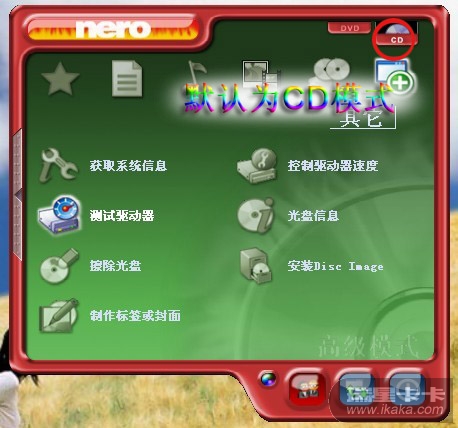
下图:进入DVD格式之后,选择照片和视频,然后点刻录DVD视频文件。进入刻录界面


刻录界面:
双击左边红色文件夹:VIDEO_TS,然后将转换好的视频素材(也就是将DVD转换软件生成的VIDEO_TS文件夹内的所有文件)拖到右边的空白中。然后点击
刻录(火柴图标)开始刻录了

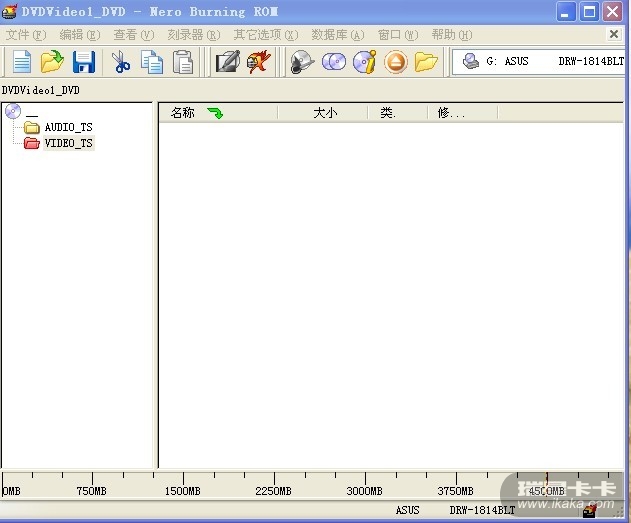 至此,基础刻录流程算是讲完了。
至此,基础刻录流程算是讲完了。下面介绍转换软件:
1、 TMPGEnc DVD Author 3
下面是运行界面:
一般推荐
输出格式是 PAL....
选择格式之后,按
新建项目即可跳到下一界面(
输入)

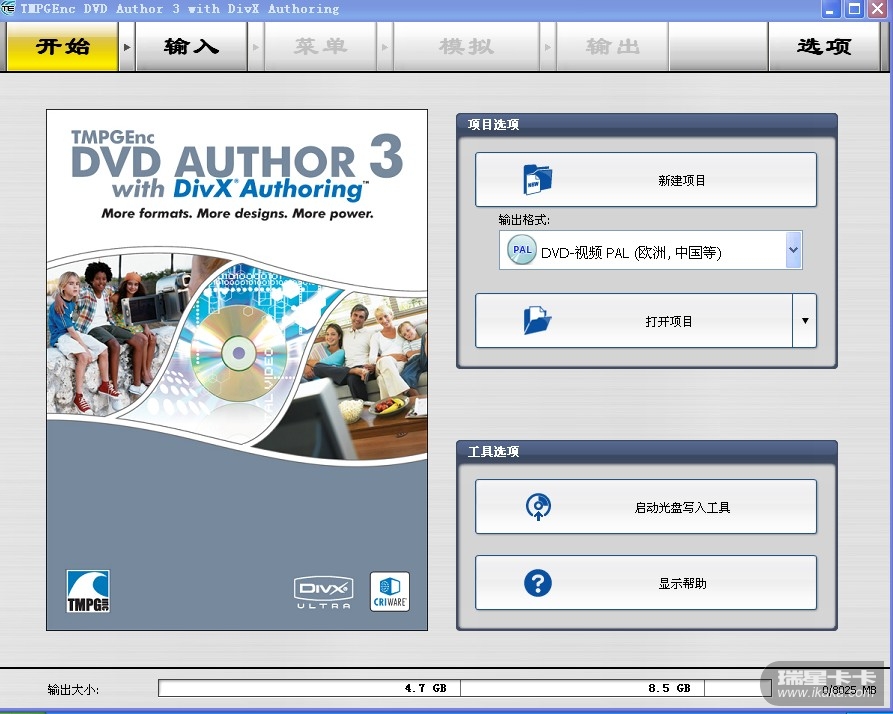
下图是输入界面:
添加添加文件,即可开始添加需要转换/刻录DVD的视频素材

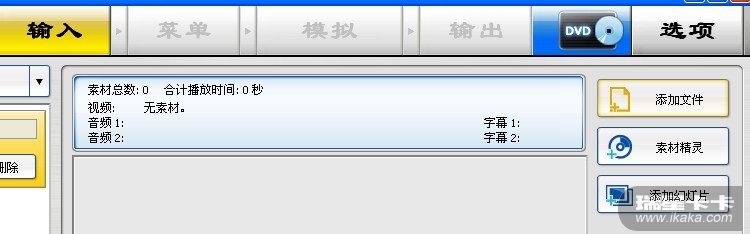
菜单 界面:
一般是点“前进——前进”,当然也可以根据需要,自己选择漂亮的菜单

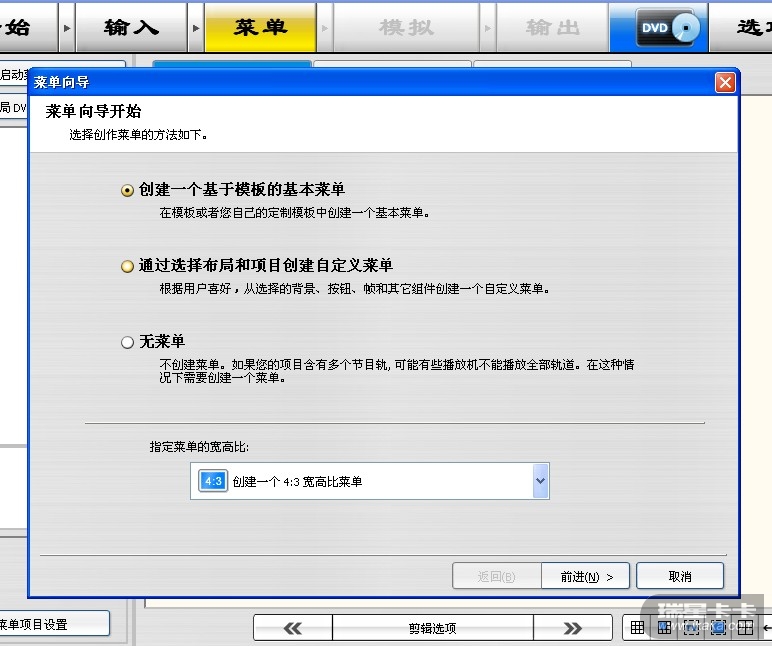
选择完菜单 前进之后,就可以直接点击进入了
输出界面了
右上角的
打开。。。可以定义输出的目录,比如选择
我的文档 桌面 等等。
然后点击左下角的
开始输出 就会开始转码了,完成之后,将可以开始刻录了。

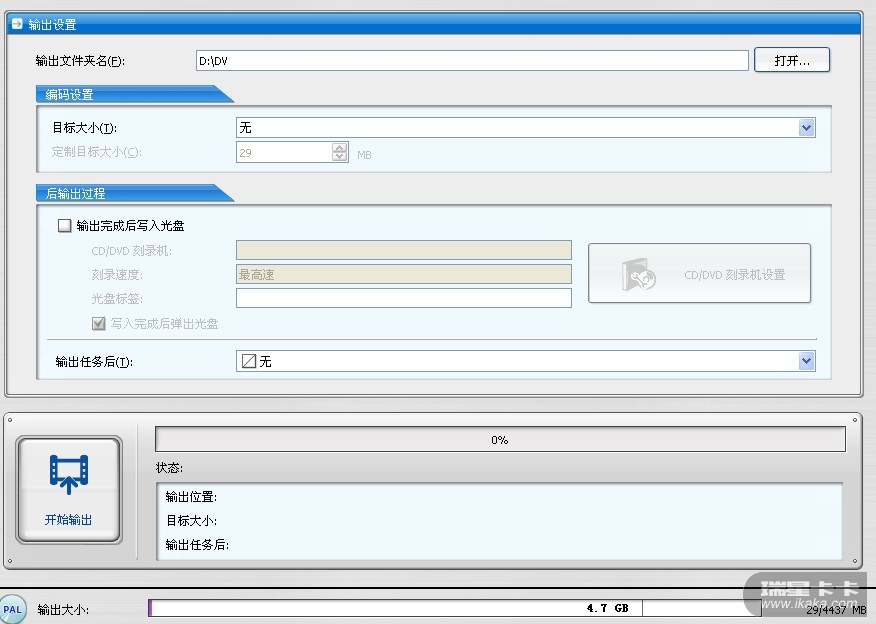
完成之后,将VIDEO_TS文件夹内的所有文件拖到刻录软件NERO 6.0的DVD刻录界面中的VIDEO_TS空白中。就可以开始刻录操作了。
2、暴风转码
暴风转码界面清爽简捷。
首先,添加文件,然后再点击自定义模式,

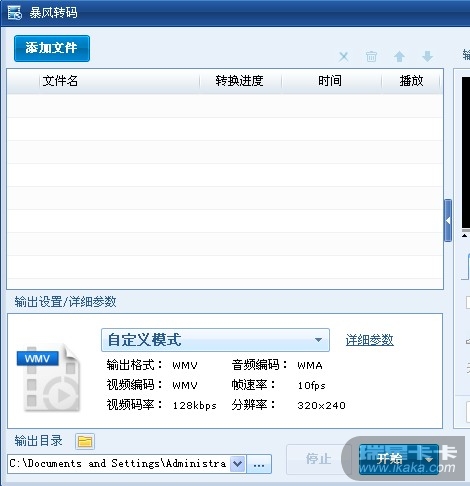
输出类型选择:自定义参数
格式选择WMV,然后其它按默认参数,再按确定
然后开始转码。

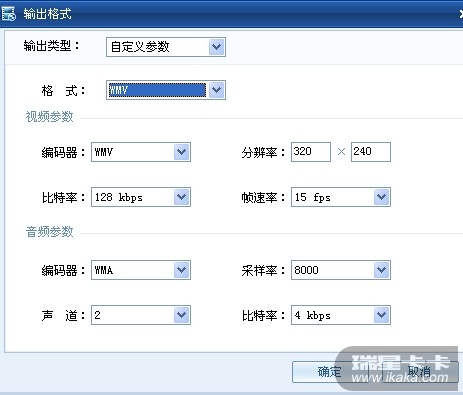
回到主界面转完之后,点击
输出目录后面的图标,可以直接打开输出目录,然后将转换好的WMV文件和其它素材一起转换为DVD类型。
PS:一般遇到只有在DVD转换软件无法转换的格式时,才使用暴风转码转换为WMV格式,然后再使用DVD转换软件转换。
3、魔影工厂
转换的格式比较多,速度算是比较快的,缺点就是没有菜单选项。
界面也比较简单:
选择DVD/VCD,然后再
添加文件,选择DVD——确定

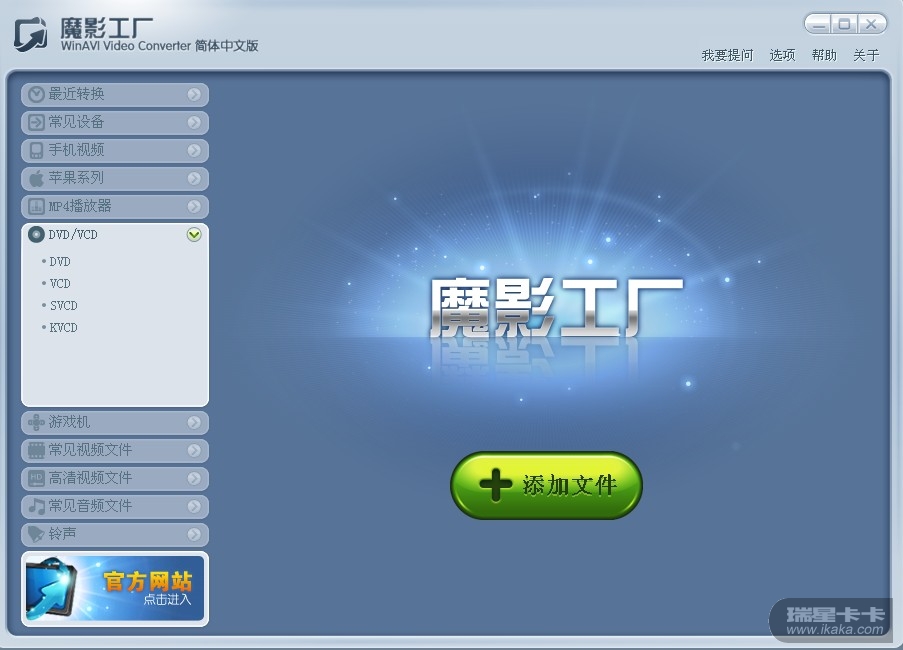
选择
DVD格式:

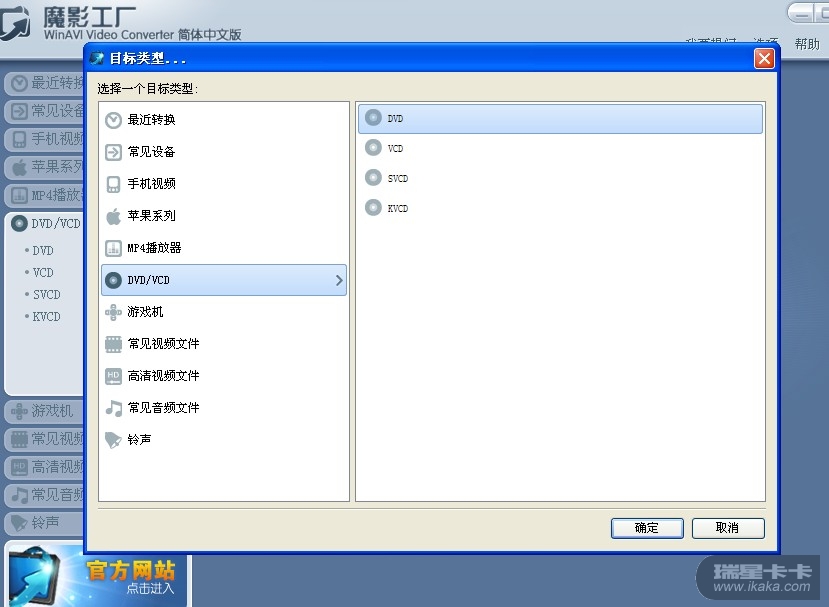
转换:也可以自定义输出目录。

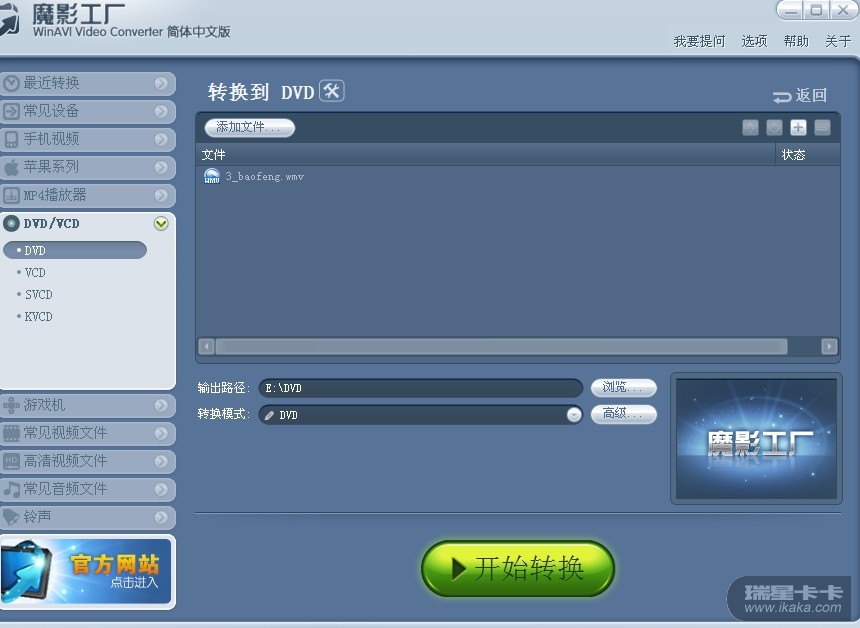
转换中

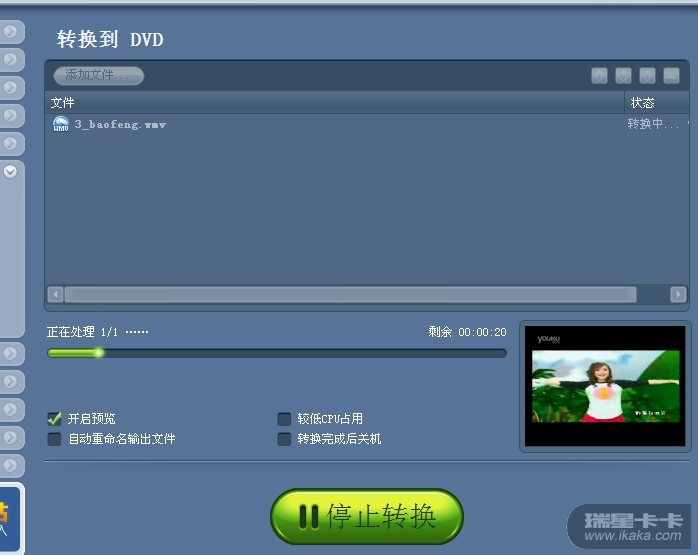
转换成功界面:

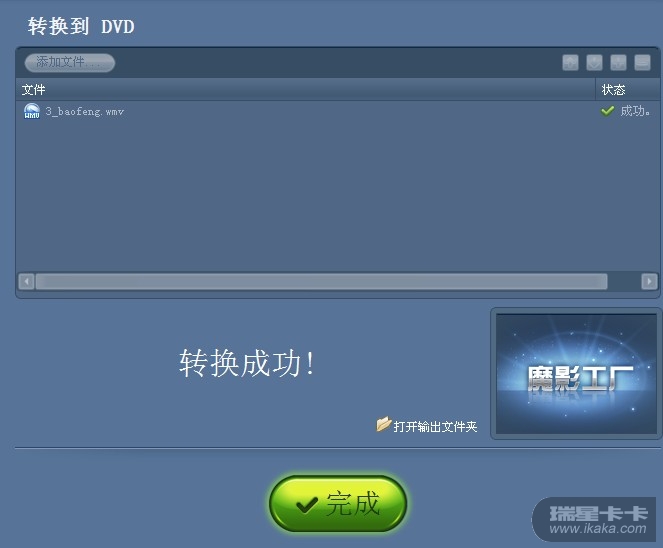
四款软件的
大约的流程讲完了,因为有不少朋友批评我教程写得太烂,太流程,并且讲得不够详细、人性化等等。。。。
这个缺点也不是一时能改完的。所以,各位看官们将就一下罢~~~
推荐将这四款软件都安装上,因为各有优点。
小的DVD视频推荐使用:
TMPGEnc DVD Author 3,因为比较稳定,不会出现视频变形等问题。
一般不是刻录DVD的话,推荐使用
暴风转码,因为他生成的文件的确很小。适合拍了有意思的电影转换成小文件之后,传给朋友们看。
刻录软件NERO 6.0文件体积较小,启动项少,功能稳定,所以也是一款不错的软件。
魔影工厂:转换速度还可以,就是有可能会出现视频变形的情况。不过转换格式种类多,速度较快,功能免费,也蛮值得使用的。
一般推荐大家收藏本篇帖子,因为将来大家也许为了记录身边的人和事,特别是将来要当爹妈的朋友,这是你必备的教程啊!!因为你们一定会为你小朋友拍录像滴~~~
到时近的,受到本篇教程启发的朋友,可一定要请俺吃饭~~~

~~~~~教程结束~~~ 如有错误,请回复提出,将会进行补充,敬请期待~~
用户系统信息:Mozilla/4.0 (compatible; MSIE 8.0; Windows NT 5.1; Trident/4.0; QQDownload 685; .NET CLR 2.0.50727)